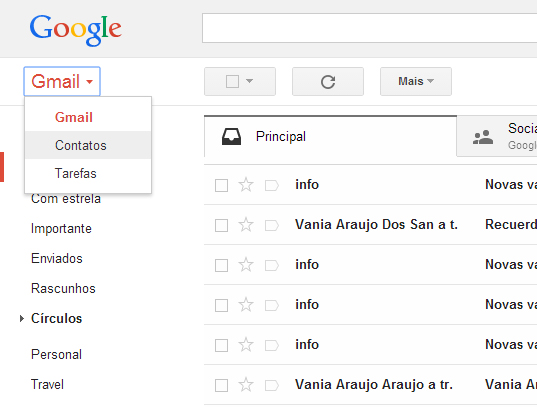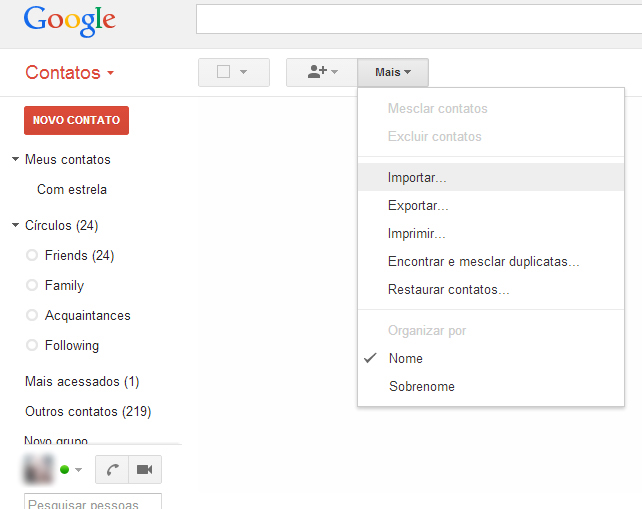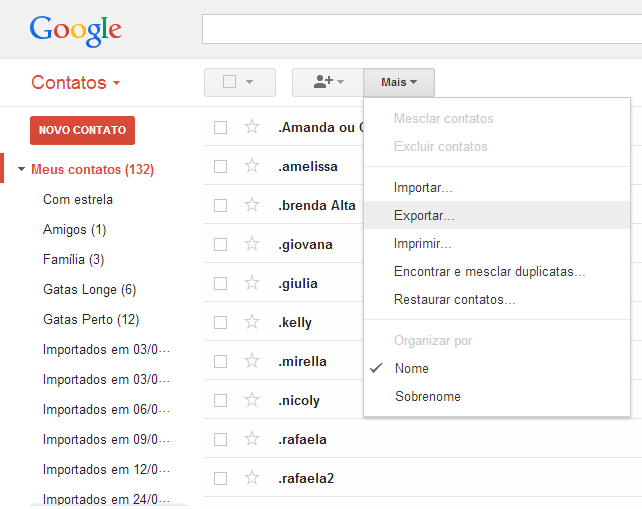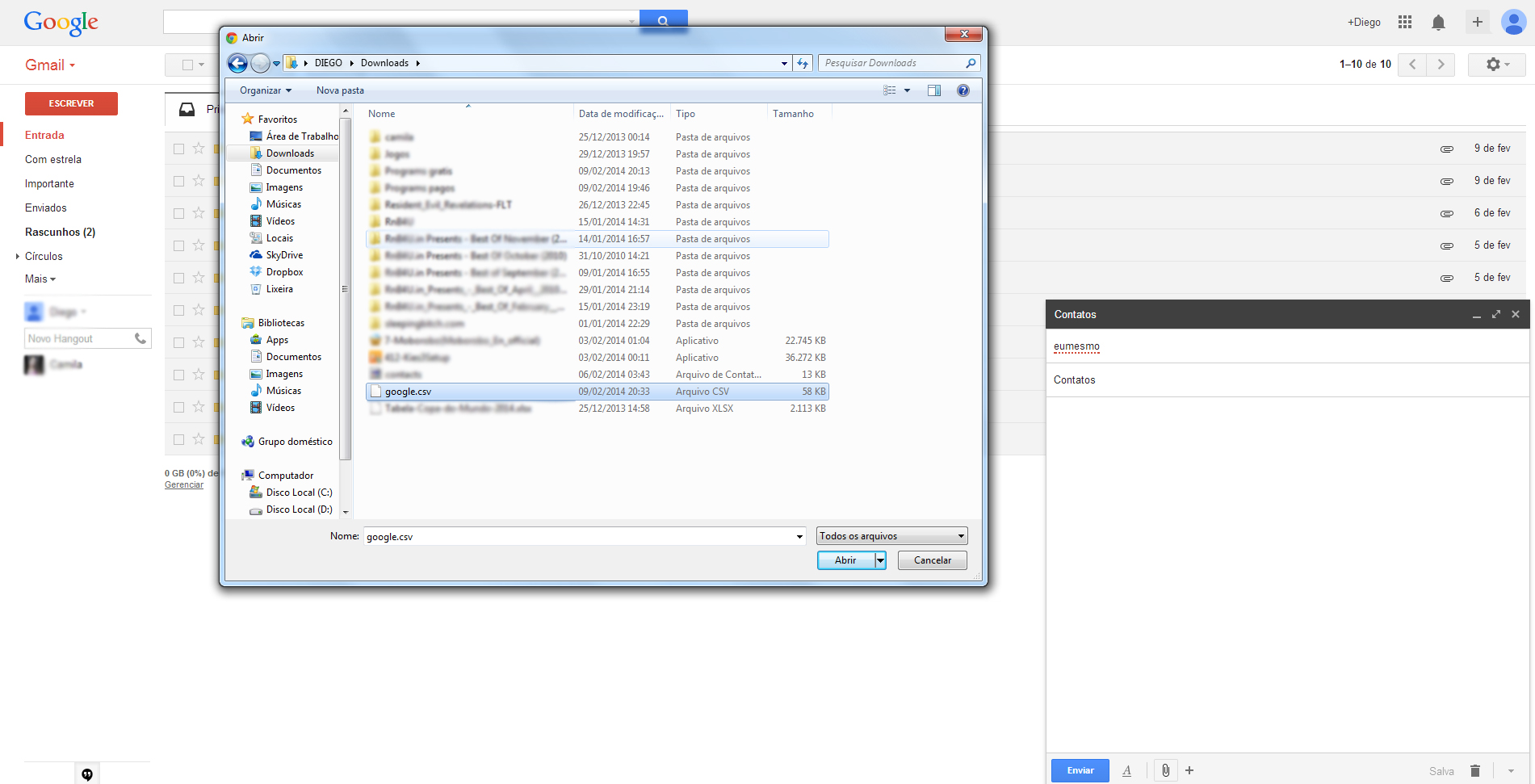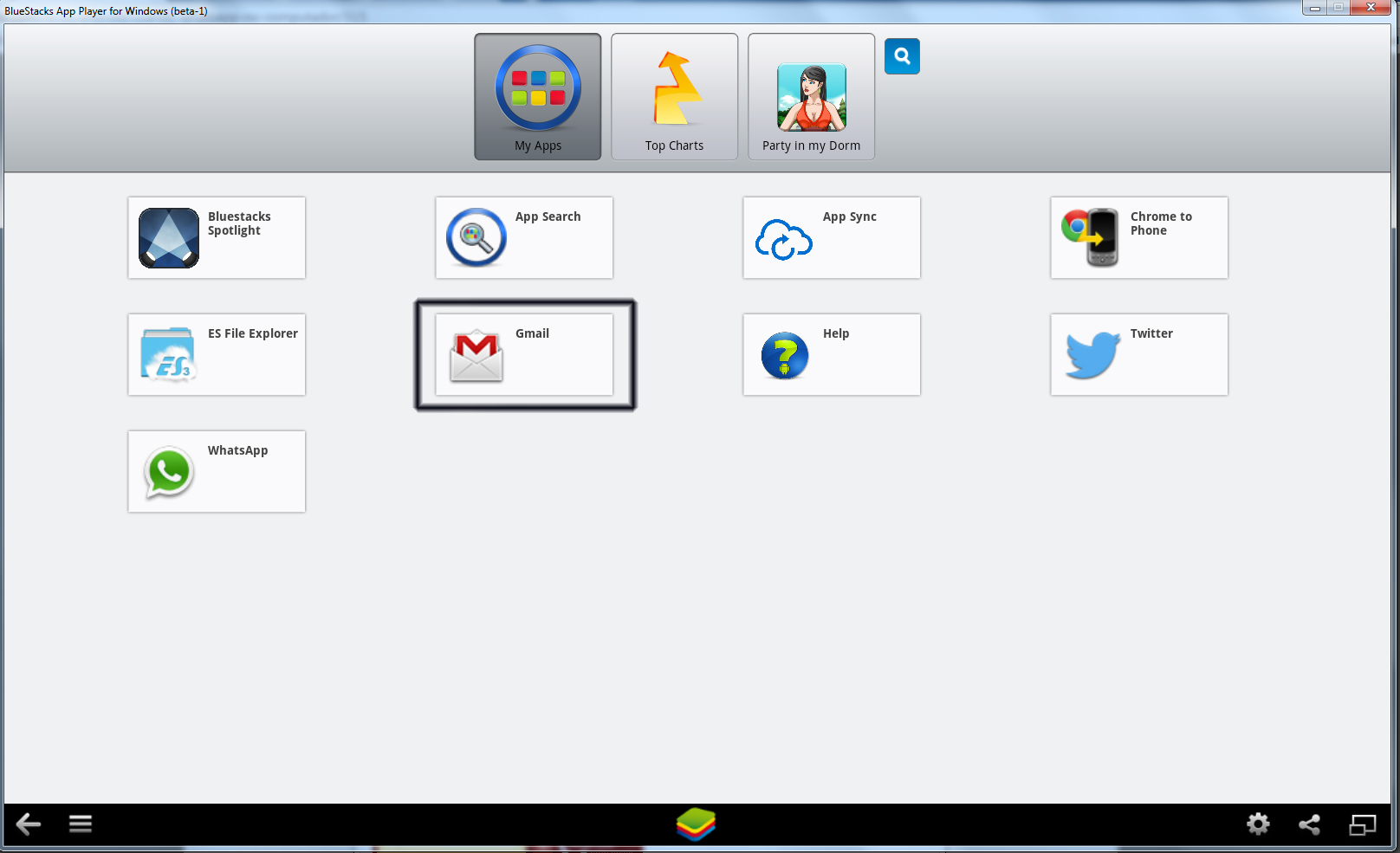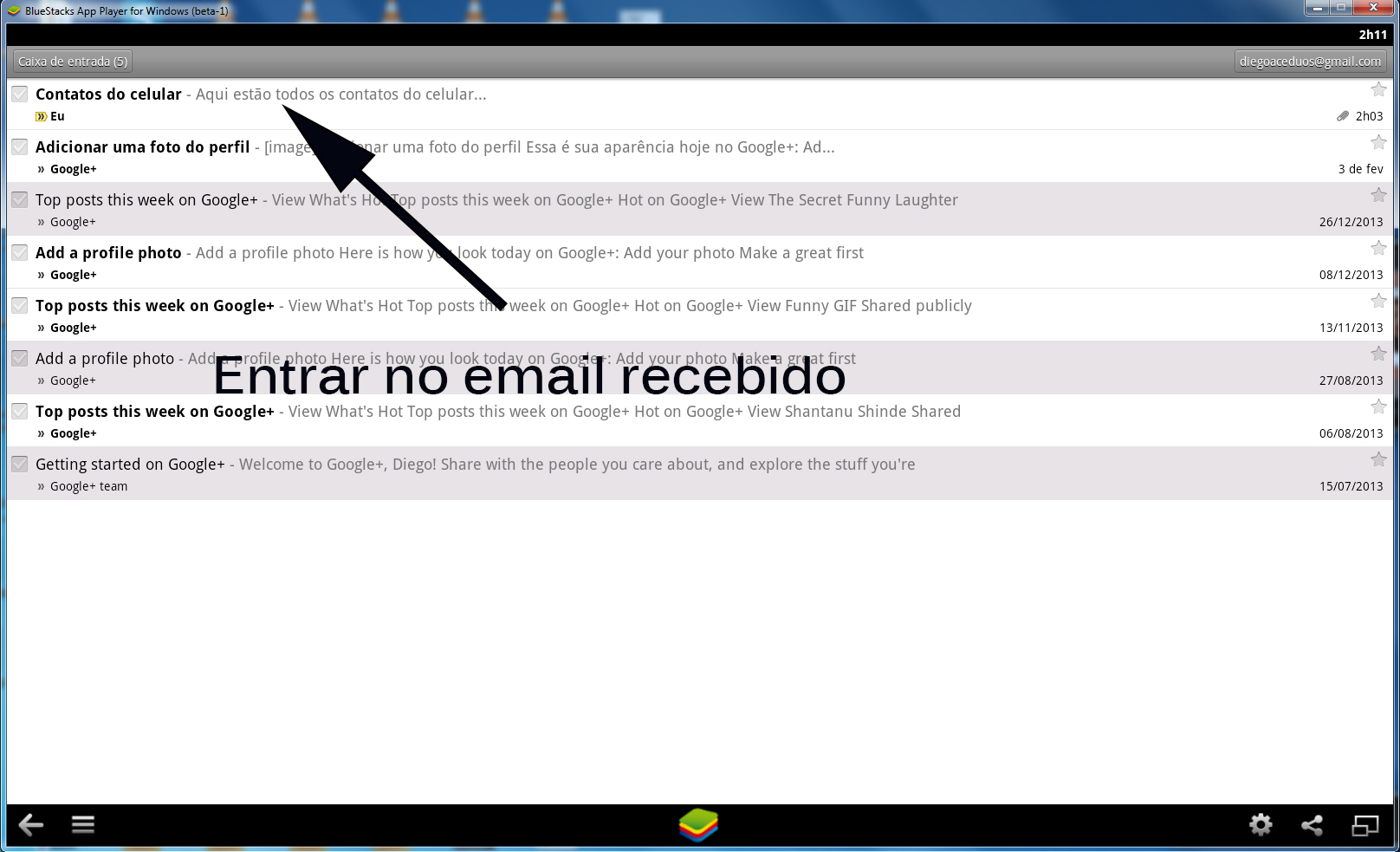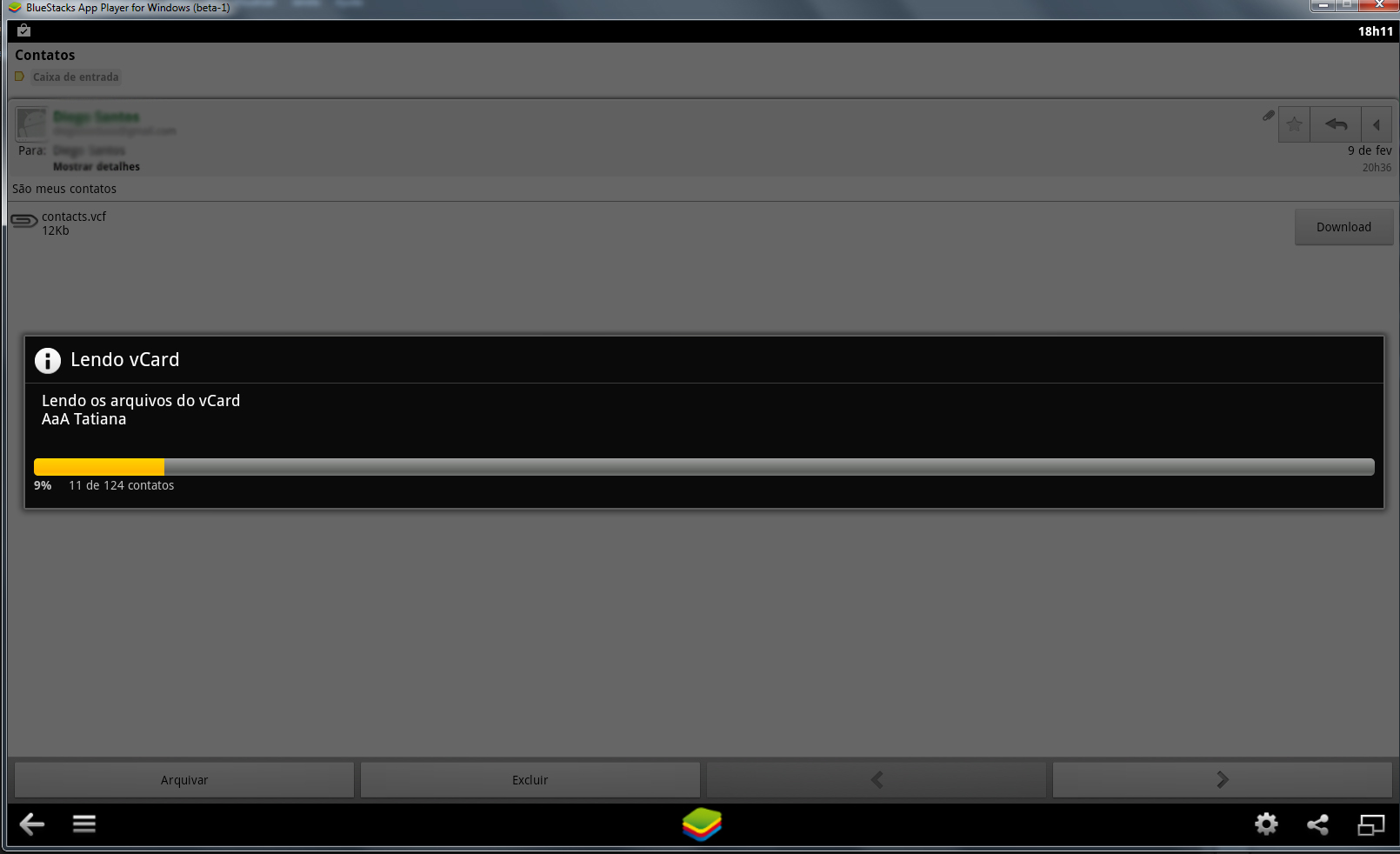Usando Whatsapp no computador
acessos
Se assim como eu você não pode se conectar a internet pelo celular diariamente, essa pode ser a solução...


Para utilizar WhatsApp no PC é preciso baixar um emulador do sistema Android e o emulador que eu indico é o BlueStacks, através dele você poderá baixar vários apk's do Android.

Após baixá-lo e instalá-lo, procure pelo WhatsApp na busca do BlueStacks e instale, será necessário estar logado na sua conta google, assim como você faz em seu aparelho com Android quando vai baixar algo na Google Play.
Depois que instalar é só confirmar seu número de celular no WhatsApp e começar a utilizá-lo!
Passando todos os contatos do celular para o BlueStacks
Usar WhatsApp sem contatos não dá né? E se você tiver muitos contatos no sua agenda e não quiser passar um por um existe uma forma de passar todos para seu o BlueStacks de uma só vez.
Para isso será necessário baixar um programa do tipo gerenciador de celular, caso não tenha um, recomendo SnapPea, Kies, MoboRobo... depois é só conectar seu celular na entrada USB do computador e abrir o programa e exportar todos os contatos da agenda do celular para um arquivo .csv.
Feito isso, abra seu navegador de internet e entre no Gmail, no canto esquerdo (escrito Gmail) selecione Contatos, vá no botão Mais e depois selecione Exportar, selecione o arquivo csv ou vcf dos contatos e faça o upload dele.
Pronto agora os contatos do celular estão na sua conta Google.
O próximo passo é ir em importar os contatos que você acabou de exportar, e depois de importá-los envie um email para seu próprio email anexando o arquivo importado do gmail.
Agora voltando pro BlueStacks, abra o apk Gmail, entre no email e baixe o arquivo importado do gmail, que você enviou, que deve estar na caixa de entrada do seu gmail.
Depois vá em configurações > contatos. e carregue os contatos que você baixou no Gmail do BlueStacks.
Pronto, agora você tem todos os contatos do celular no BlueStacks!
Passo a passo em imagens para instalar o WhatsApp no BlueStacks:
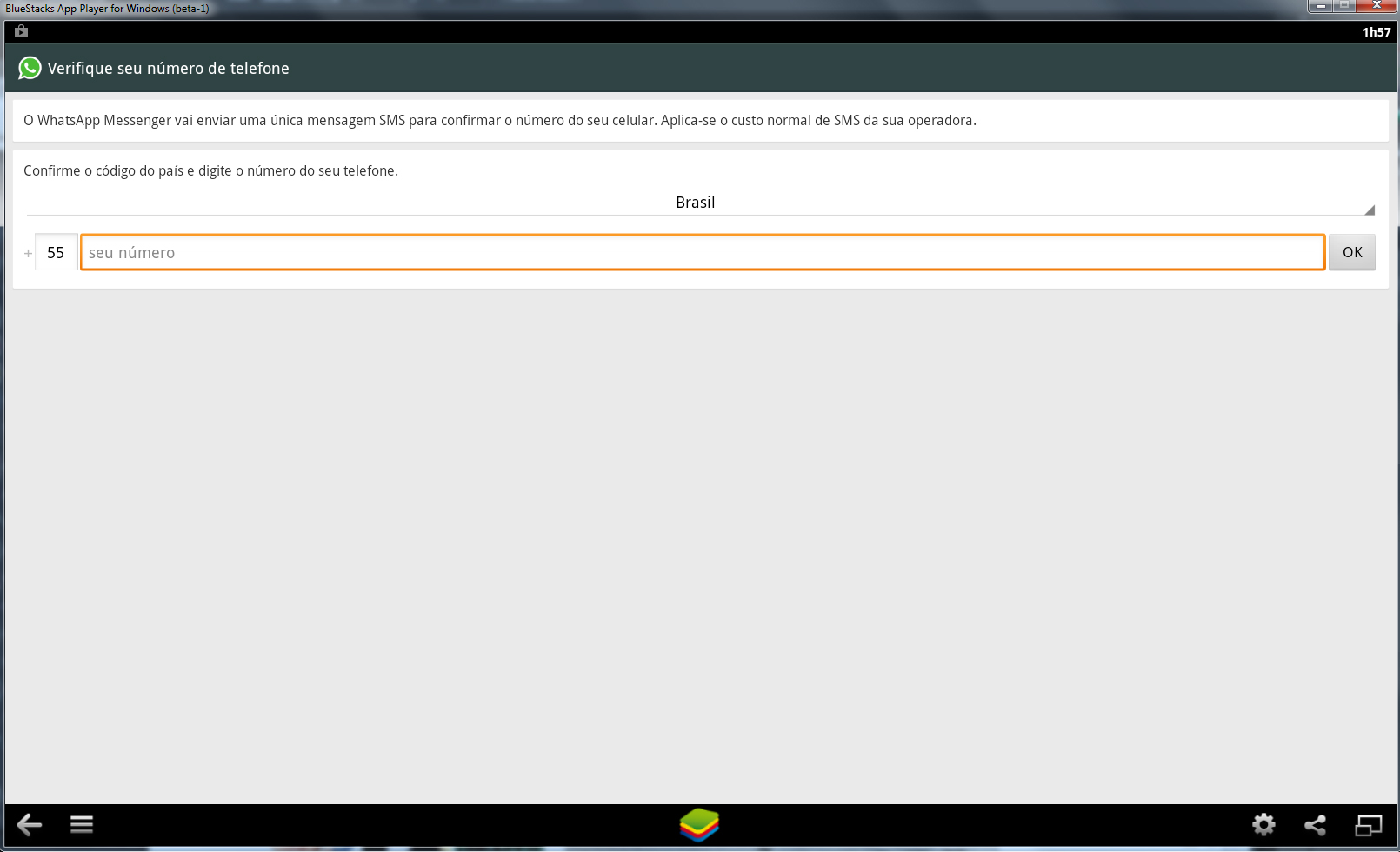 Clique na imagem para ampliar |
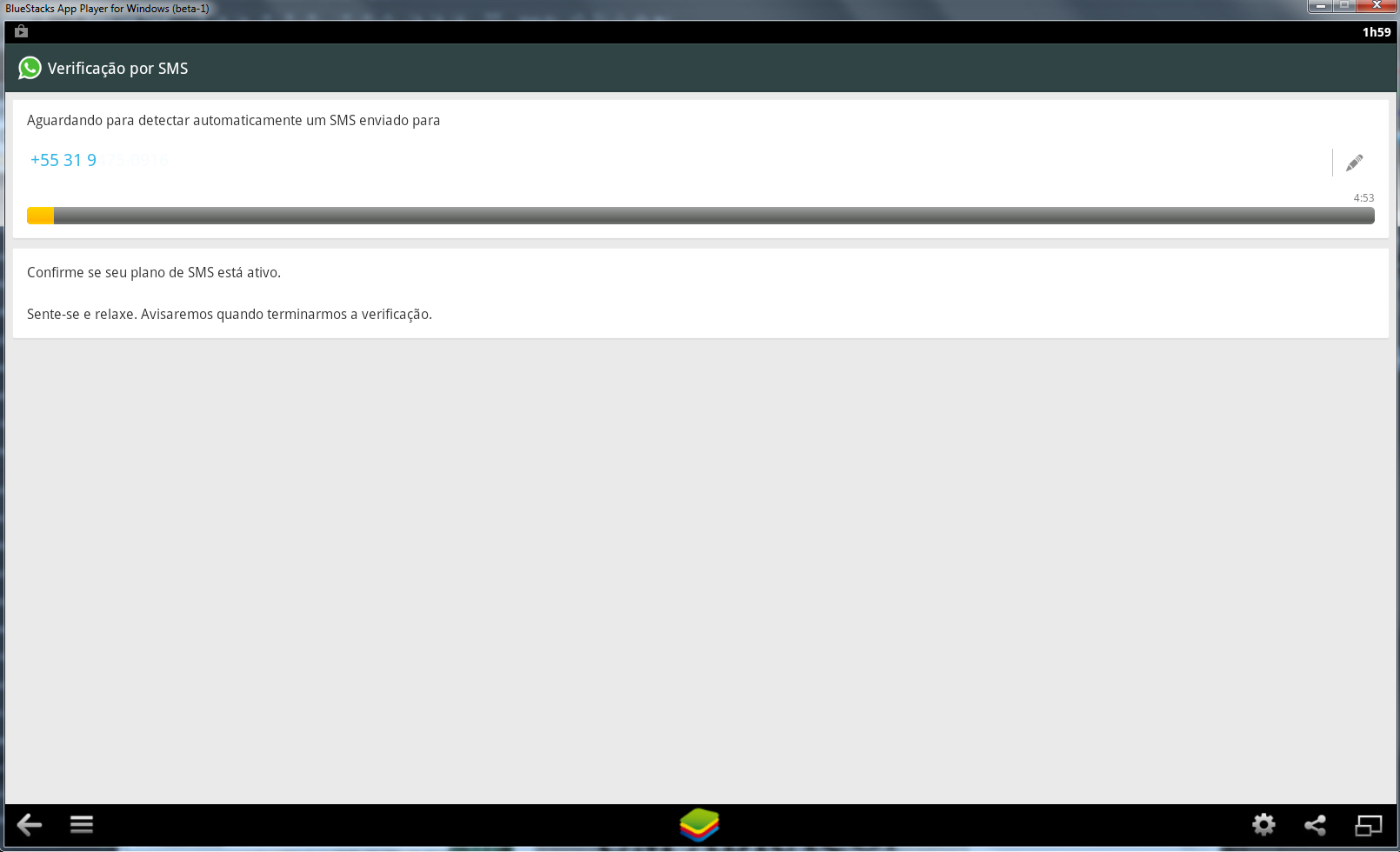 Clique na imagem para ampliar |
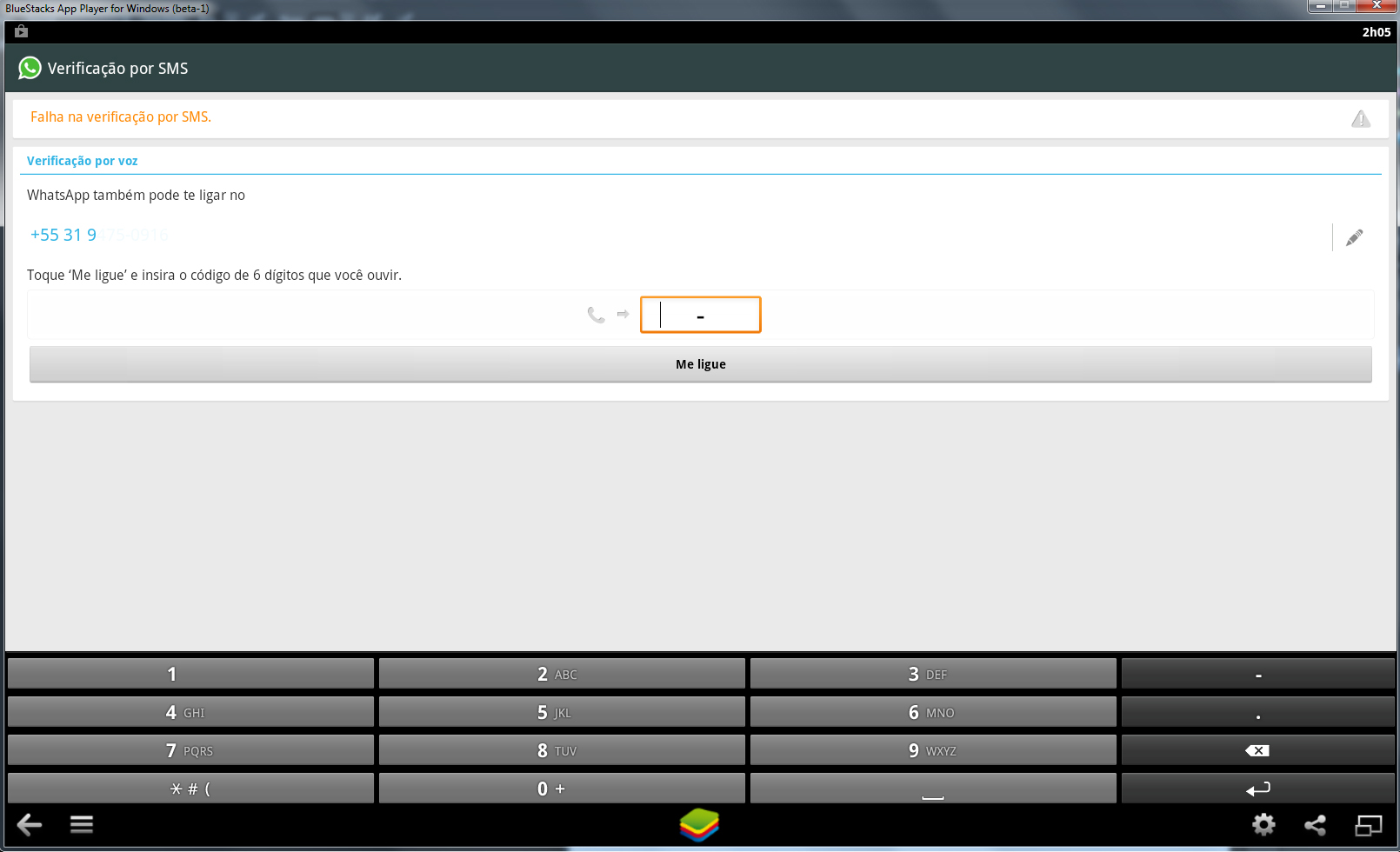 Clique na imagem para ampliar |
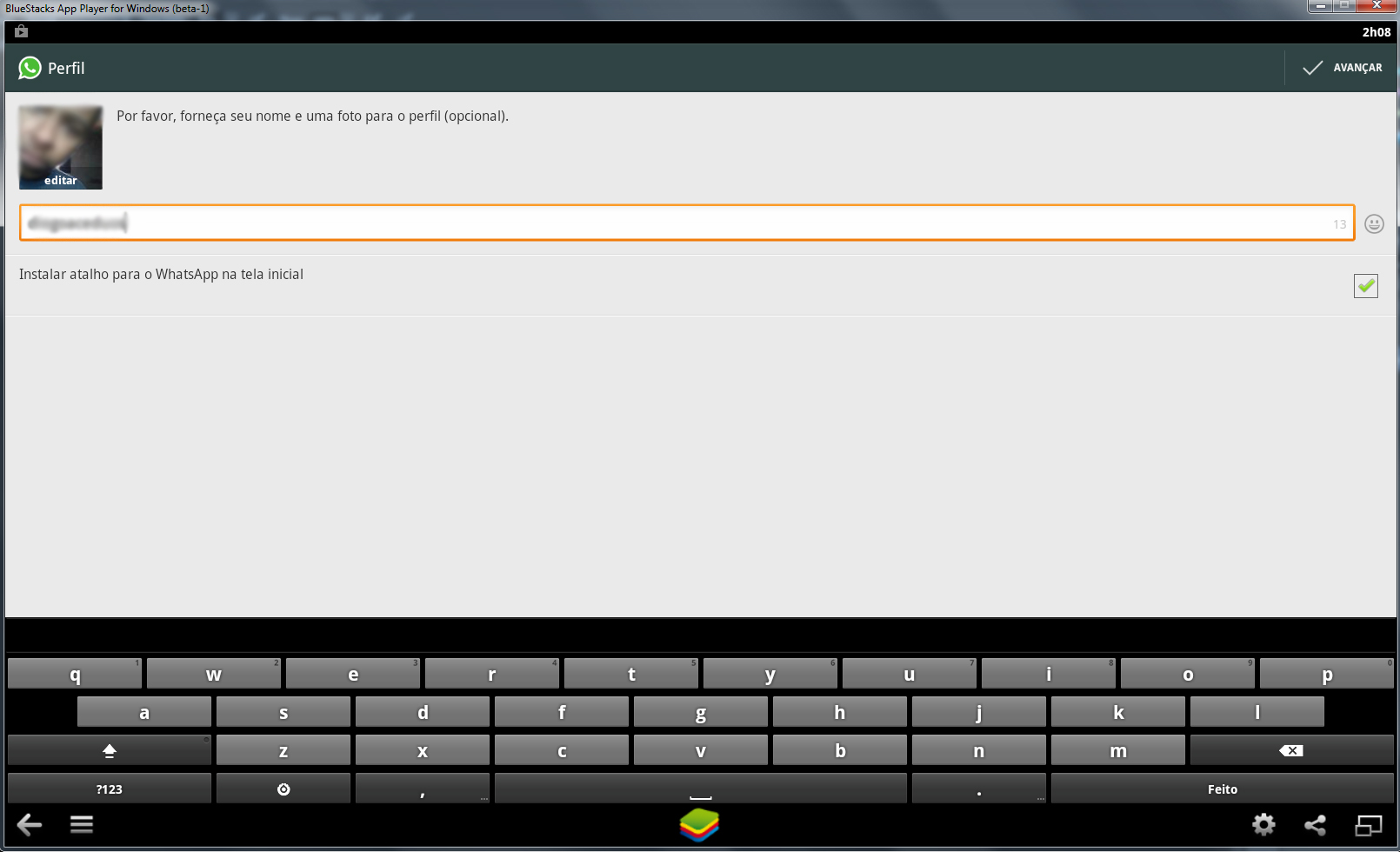 Clique na imagem para ampliar |
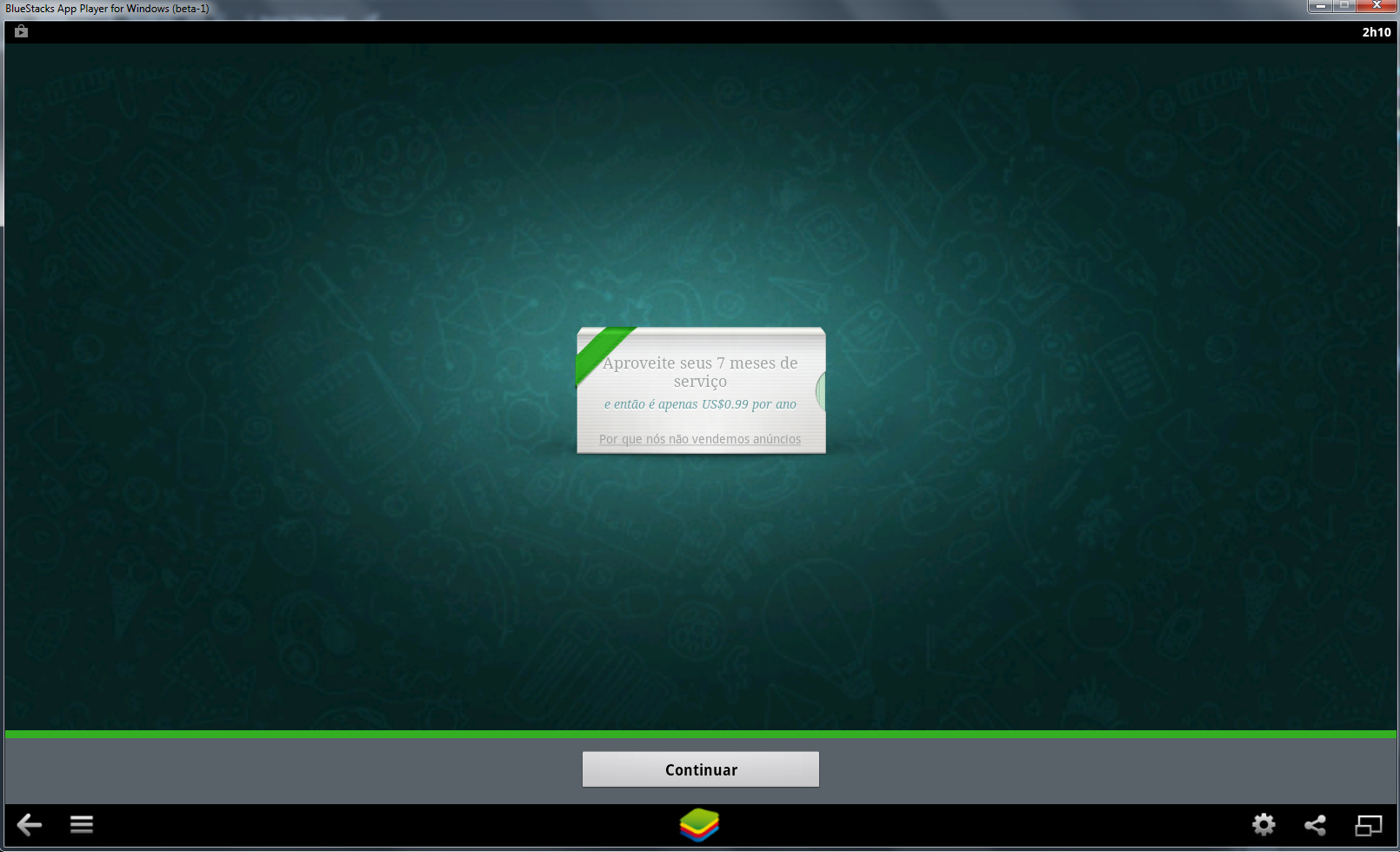 Clique na imagem para ampliar |
 Clique na imagem para ampliar |
Passo a passo em imagens para exibir todos os contatos:
 Clique na imagem para ampliar |
 Clique na imagem para ampliar |
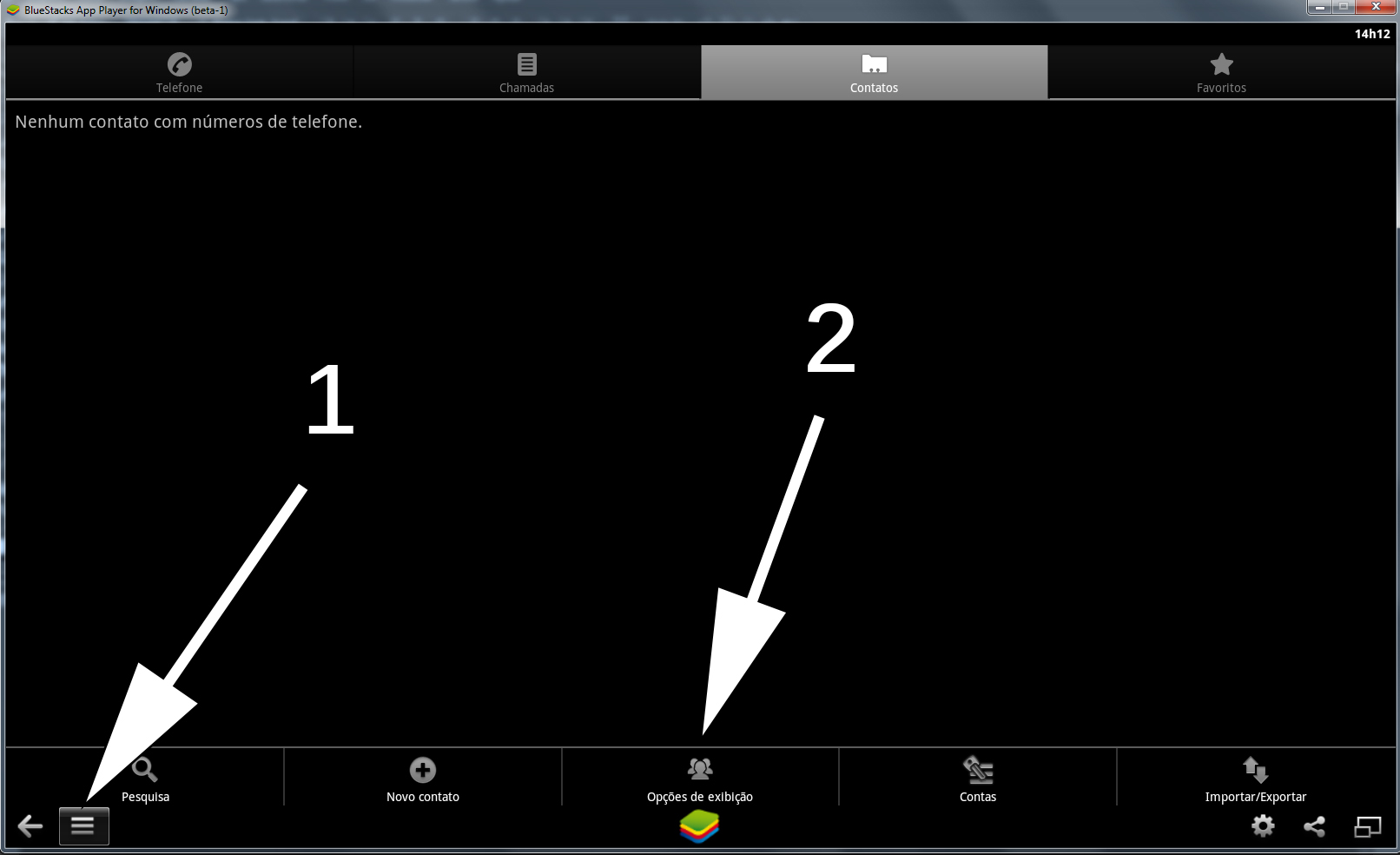 Clique na imagem para ampliar |
 Clique na imagem para ampliar |
 Clique na imagem para ampliar |
Passo a passo em imagens para exportar contatos do Gmail:
Excluindo todos os contatos duplicados
Para excluir todos os contatos duplicados, é simples, basta fazer a busca por "excluir contatos" instale o primeiro aplicativo do resultado da busca (da GABENATIVE).
Depois abra o aplicativo e vá na última opção "delete all" para apagar todos os contatos, depois volte para configurações > contatos e carregue novamente os contatos que você baixou do Gmail no BlueStacks.